-
Cómo hacer histogramas agrupados en Excel
-
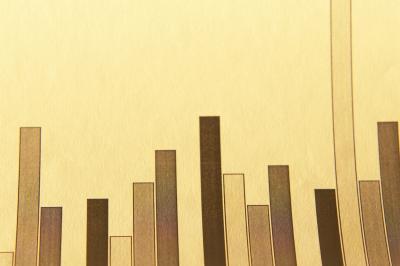
Personalizar las gráficas de Microsoft Excel para comparar la frecuencia de los valores de dos conjuntos de datos. Los histogramas muestran la frecuencia con la que aparece un valor en un conjunto de datos. tablas de clúster información de la pantalla de lado a lado que le permite comparar los valores de un solo vistazo. Para crear un histograma en clúster, utilice la herramienta gráfico de columnas de Excel en lugar de la herramienta Histograma. Esto le permite crear un gráfico agrupado que muestra el mismo formato que un histograma y proporciona una mayor flexibilidad.Instrucciones
1 Abra la hoja de cálculo de Microsoft Excel que contiene los datos para el gráfico. Etiquetar una nueva columna como Rango de clase, y escribe los grupos de valores que desea utilizar como su eje horizontal. Por ejemplo, si usted está contando la frecuencia de los resultados de las pruebas, el tipo "<50", "60", "70", "80" y "90" para sus grupos de valores.
2 Etiquetar una nueva columna "Frecuencia1" a la derecha de la columna de Rango de clase. Contar el número de apariciones de cada uno de sus grupos de su primer conjunto de datos y escribirlos en la columna "Frecuencia1". Repita el proceso para su segundo conjunto de datos y la etiqueta de la columna "frequency2".
3 Resalte sus columnas "" "Frecuencia1 frequency2" y haga clic en la ficha "Insertar" en la cinta de opciones en la parte superior de la página. Haga clic en el cuadro desplegable "Columna" y seleccione el estilo que desea mostrar en el gráfico. Haga clic en el botón "Seleccionar datos" en la pestaña Diseño de la cinta de opciones, haga clic en "Editar" en etiquetas de los ejes horizontal y poner de relieve sus valores de celda de alcance en el cuadro de texto Rango de etiqueta de eje.
4 Personalizar la tabla con las herramientas en el diseño, presentación y formato de las fichas de la cinta de opciones. Añadir títulos de gráfico, títulos de los ejes y las etiquetas de datos desde el área de etiquetas de la ficha Diseño. Cambiar el esquema de color de la pestaña Diseño y personalizar los estilos de la forma y los colores de la ficha Formato.
Consejos y advertencias
- Retire el espacio entre las columnas haciendo doble clic en una columna para acceder a las opciones de formato de punto de datos. Cambie el cuadro de texto "Gap Ancho" a 0 por ciento para reflejar el estilo gráfico de histograma.
